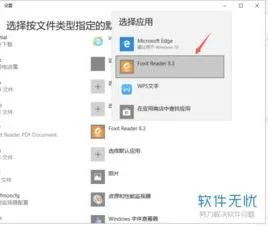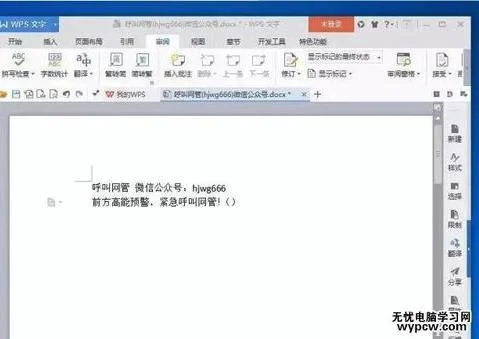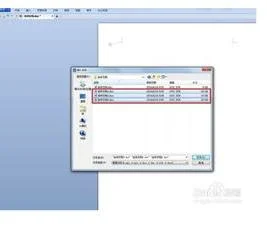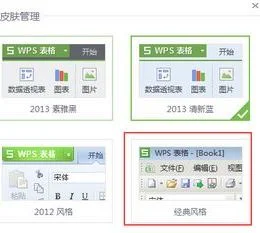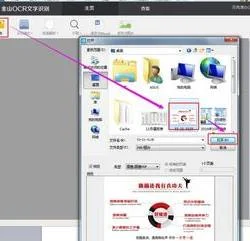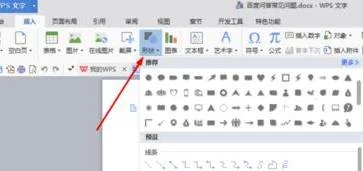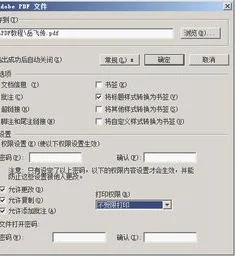1.如何让电脑自动打开pdf文件
只是阅读pdf文件内容可以用很多工具来打开查看pdf,在电脑上如果没有预先安装相应的阅读工具也没关系,用word或wps也可以来打开查看pdf文件。
先打开word或wps,选择打开命令,在打开的文件的类型中我们可以看到像pdf和rtf这种格式文档都支持在这里面打开查看的。在打开窗口中选择pdf进行打开。
通过电脑的浏览器我们也可以打开查看pdf文件,可以先打开浏览器,然后直接将文件拖入到浏览器即可。
4
当然我们也可以安装pdf阅读器来打开pdf文件浏览。需要注意的是无论是word还是pdf阅读器都不能对pdf文件进行编辑修改。
5
一般pdf阅读器都是用Adobe Reader,这个可以能很好的浏览查看pdf文件的效果,也能为pdf文件添加注释,签名等操作,但是无法修改文件的内容,不能编辑里面的文字。
2.怎么把PDF文件转换成WPS文件
1、单击桌面上的WPS文本图标以打开WPS Word文档软件。
2、打开后,您可以看到界面,我们在菜单栏中选择[Cloud Service]。
3、在[Cloud Service]下,有一个[PDF to Word]按钮,单击。
4、初始化一段时间后,会出现一个弹出窗口。
5、我们按照步骤拖放我们需要转换到指定区域的pdf文件;设置输出格式和输出目录。
6、单击[开始转换];等待转换完成后,您可以看到原始pdf文件已转换为word文档,并在WPS中打开。
3.怎么将PDF文件转换成WPS文件
众所周知,PDF文件是一个不能进行编辑跟修改的文件,这个文件还有一个名字叫便携式文本文档,顾名思义就是方便携带的文件,对于办公人士来说,这个文件给他们带来了很多便利,出差的时候开业随时随地的查看文件,一点也不会耽误工作。
虽然PDF文件很受人们青睐,但想要转变PDF文件的格式,就显得有点困难,当然办法还是有的。下面就介绍一个转换PDF文件格式的办法。
具体方法如下:(参考软件:迅捷PDF转换器)
一、打开转换器,点击页面中的文件转WPS。
二、点击添加文件,把PDF文件添加进操作界面,可以选择点击或拖拽文件添加。
三、之后点击开始转换按钮,实现文件格式的转换。
等待文件转换成功,就可以查看转换出来的文件了。
上述就是用转换工具将PDF文件转换成WPS文件的方法了,是不是很简单,转换快捷,很实用。
4.怎样把PDF格式文件转换成wps文件
【打印为图像文件】
使用Adobe Reader打开相关的PDF文档,从“文件”菜单下执行“打印”命令,此时会弹出“打印”对话框。
由于一般情况默认的打印机大多为真实的物理打印机而非虚拟打印机,因此请从“打印机”下拉列表框中选择“Microsoft Office Document Imaging Writer”,然后单击“确认”按钮,确认后即可将PDF文档输出为TIFF格式的图像文件。
【读取图像文件】
运行Microsoft Office Document Imaging,这个组件可以从Office程序组的“Office工具”子程序组下找到,打开刚才所打印的图像文件,选择“工具→将文本发送到 Word”的命令,此时会弹出对话框。
如果你不需要更改输出文件夹,那么直接单击“确定”按钮,此时会提示“必须在执行此操作前重新运行OCR。 这可能需要一些时间”,确认后即可开始转换操作。大家稍等片刻,转换完成后,系统会自动打开Word窗口并显示从PDF文档转换而来的文档内容。不过如果PDF文档比较复杂的话,某些内容例如图像、表格可能显示的不太完美。
如果你只是需要获得PDF文档中的文字内容,那么操作是非常简单的,首先使用Adobe Reader打开相关的PDF文档,然后从“文件”菜单下执行“另存为文本”的命令,在随之弹出的对话框中指定保存路径和文件名,确认后需要稍等片刻,保存时间取决于当前文档的页码),我们很快就可以获得一份完整的文本文件,至于原文档中的图像内容,就只能另想它法了。